윈도우에서 제가 가장 선호하는 점 중 하나는 거의 모든 작업을 수행할 수 있는 다양한 서드파티 앱들이 존재한다는 것입니다. 심지어 기본 윈도우 기능들을 대체할 수 있는 앱들도 많습니다.
만약 방대한 시작 메뉴가 복잡하게 느껴지거나 파일 탐색기에서 여러 폴더 간에 데이터를 옮기는 것이 번거롭게 느껴진다면, 이러한 불편함을 해소해 줄 수 있는 앱들이 있습니다. 마이크로소프트는 사용자의 기능 요청에 즉각적으로 반응하지 않을 수 있지만, 서드파티 개발자들은 필요한 기능들을 갖춘 대안 앱들을 제공합니다.
아래에는 윈도우 11 기본 기능보다 훨씬 더 뛰어난 대체 앱 목록을 정리했습니다.
프로세스 해커: 더욱 강력한 작업 관리자 대안
프로세스 해커는 윈도우 작업 관리자처럼 세련된 인터페이스를 가지고 있지는 않지만, 훨씬 더 강력한 기능을 제공합니다. 색상 코드를 활용하여 시스템, 서드파티, 서비스 등과 같은 프로세스를 쉽게 구별할 수 있으며, 녹색과 빨간색을 통해 새로 열리거나 종료된 프로세스를 빠르게 확인할 수 있습니다.
또한, 완전한 읽기/쓰기 기록을 확인할 수 있고, 프로세스 우선순위를 변경하여 속도를 향상시킬 수도 있습니다. 제공하는 성능은 윈도우 작업 관리자와 비슷하지만, 그래프가 색상으로 구분되어 있어 데이터 해석이 더욱 용이합니다.
강제 종료가 어려운 프로세스와 관련된 모든 핸들 및 DLL을 찾는 검색 옵션도 제공하여 문제를 해결하는 데 도움을 줄 수 있습니다. 풍부한 정보와 함께 프로세스 해커는 사용자가 원하는 대로 정보를 구성할 수 있도록 사용자 정의 기능도 제공합니다.
혹은 유사한 정보를 제공하면서 바이러스 검사 기능이 통합된 프로세스 익스플로러를 사용하여 바이러스 검사를 수행할 수도 있습니다.
왜 더 나은가?
- 색상으로 구분된 정보 제공
- 상세한 디스크 사용량 정보 제공
- 핸들 및 DLL 검색 기능
- 사용자 정의 가능한 인터페이스
- 현재 프로세스 정보를 텍스트 파일로 저장
- 구성 가능한 트레이 아이콘 정보
마이크로소프트는 버전 업그레이드를 통해 시작 메뉴를 완전히 바꾸는 경향이 있기 때문에, 변경 사항을 선호하지 않는 사용자들을 위해 시작 메뉴 대안 앱들이 있습니다. StartAllBack은 윈도우 11에서 원활하게 작동하도록 업데이트된 몇 안 되는 앱 중 하나이며, 이러한 이유로 이 앱을 추천합니다.
이 앱은 고정된 앱, 중요한 폴더/설정, 하단의 검색 창을 포함한 클래식한 윈도우 7 스타일의 시작 메뉴로 대체합니다. 시작 메뉴는 사용자 정의가 가능하여 사용자가 원하는 스타일, 크기 및 내용을 변경할 수 있습니다.
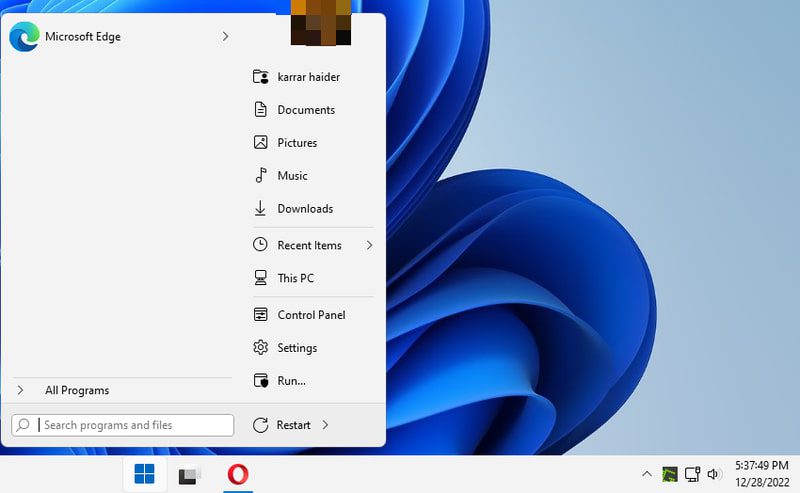
또한, 작업 표시줄을 대체하고, 위치, 아이콘 크기, 아이콘 위치, 작업 표시줄 스타일과 같은 윈도우 11의 여러 기능을 수정할 수 있습니다. 만약 시작 메뉴만 변경하고 싶다면, 작업 표시줄 변경 기능을 비활성화할 수도 있습니다.
왜 더 나은가?
- 단순하고 직관적
- 윈도우 7 빠른 액세스 폴더/설정 기능 제공
- 시작 메뉴 스타일 사용자 정의 가능
- 높은 사용자 정의 기능
- 작업 표시줄 기능 강화
Listary: 윈도우 검색의 강력한 대안
Listary에서 검색을 수행하면 앱, 폴더, 문서 및 모든 종류의 파일이 점수 기반으로 표시됩니다. 이를 통해 키워드와 관련된 모든 유형의 콘텐츠에 한 곳에서 매우 쉽게 접근할 수 있습니다. 복사, 삭제, 속성 변경 등과 같은 작업을 검색 결과에서 직접 수행할 수도 있습니다.
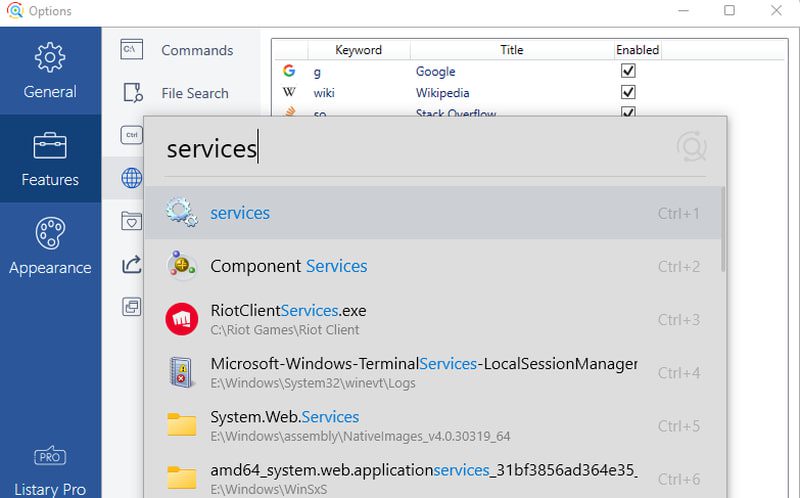
윈도우 검색과 달리, 웹 검색을 위해 빙이나 마이크로소프트 엣지에 종속되지 않습니다. 단축키나 키워드를 사용하여 즐겨찾는 웹사이트를 직접 검색하고 기본 브라우저에서 열 수 있습니다. 이를 통해 Listary 인터페이스에서 바로 구글 검색, 위키피디아, 유튜브, 아마존, 페이스북 등을 검색할 수 있습니다.
오랜 사용 경험에 따르면 윈도우 검색보다 훨씬 빠르고 가볍습니다. 윈도우 검색과 함께 작동하지만 윈도우 검색을 비활성화하여 시스템 자원을 확보할 수도 있습니다.
왜 더 나은가?
- 더 빠르고 가벼움
- 키워드 관련 모든 유형의 파일/폴더 접근
- Listary 인터페이스에서 웹사이트 검색
- 파일/앱 접근을 위한 사용자 정의 명령 생성
- 검색 결과에 직접 작업 적용
HWiNFO: 상세한 시스템 정보 도구
윈도우 시스템 정보 도구는 이름, 용량, 모델 등과 같은 기본적인 PC 하드웨어 정보만 제공합니다. HWiNFO는 대화형 인터페이스에서 확장된 정보를 제공하는 훌륭한 대안입니다.
현재 CPU 속도 또는 전압과 같은 정보와 변경 사항을 실시간으로 표시합니다. 하드웨어 사양 외에도 지원되거나 지원되지 않는 모든 기능도 보여줍니다. 이를 통해 PC가 윈도우 11 설치에 필요한 TPM과 같은 특정 기능을 지원하는지 쉽게 확인할 수 있습니다.
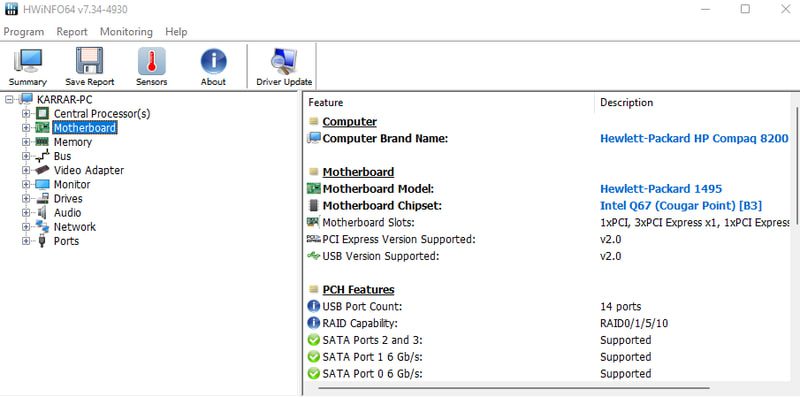
특히 PC의 센서 기능을 실시간으로 보여주는 점이 마음에 듭니다. 구성 요소 온도, CPU/GPU 사용률, 메모리 사용량, 디스크 읽기/쓰기 속도 등에 대한 실시간 변경 사항을 확인할 수 있습니다.
만약 더 간단한 것을 원한다면 CPU-Z가 좋은 대안입니다. 실시간 변경 사항을 표시하고 PC를 벤치마킹하는 옵션을 제공합니다.
왜 더 나은가?
- 광범위한 사양 정보 제공
- 지원 또는 미지원 하드웨어 기능 확인
- 모든 PC 센서 정보 실시간 확인
- 다양한 형식으로 보고서 저장
더블 커맨더: 파일 탐색기의 강력한 대안
여러 위치에 있는 파일과 폴더를 자주 관리해야 하는 경우, 윈도우 파일 탐색기가 다소 제한적이라는 것을 느낄 수 있습니다. 더블 커맨더는 무제한 탭을 사용할 수 있는 이중 창 보기를 제공하는 강력한 파일 관리자 앱입니다.
두 위치 간에 데이터를 빠르게 이동/복사할 수 있도록 두 개의 창을 나란히 보여줍니다. 또한 두 창 모두에서 무제한 탭을 열어 여러 위치의 데이터를 빠르게 관리할 수 있습니다. 거의 모든 작업에 대한 키보드 단축키를 지원하여 데이터를 더욱 쉽고 빠르게 관리할 수 있습니다.
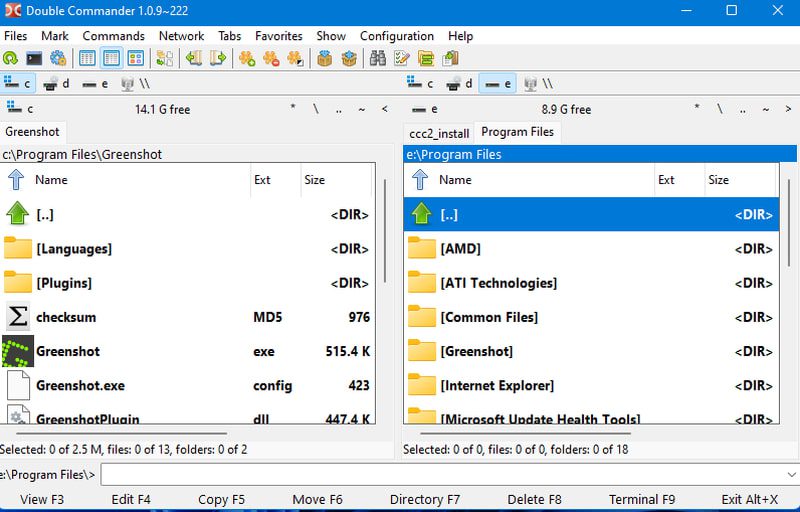
데이터에 쉽게 접근하는 것 외에도 파일 분할, 아카이브 생성/추출, 파일 결합, 대량 이름 바꾸기, 메타데이터 편집, 파일 비교 등과 같은 다양한 추가 작업을 수행할 수 있습니다. 무엇보다도, 세션을 저장하여 나중에 이어서 작업을 할 수 있습니다.
왜 더 나은가?
- 이중 창 보기 제공
- 무제한 탭 기능 제공
- 내장 파일 뷰어
- 다양한 파일 관리 도구 제공
- 현재 세션 자동 저장
Avast One: 윈도우 디펜더의 강력한 대안
윈도우 디펜더는 맬웨어로부터 훌륭한 보호를 제공하지만, 온라인 개인 정보 보호 및 보안이 중요한 경우에는 충분하지 않을 수 있습니다. Avast One은 맬웨어 보호뿐만 아니라 다양한 온라인 위협으로부터 사용자를 보호합니다.
추적 보호 기능을 통해 브라우저 하이재킹 및 피싱 공격으로부터 사용자를 보호합니다. 또한, 데이터 유출로 인해 비밀번호가 유출될 경우 사용자에게 알림을 제공합니다. PC의 중요한 폴더 또한 랜섬웨어 공격으로부터 안전하게 보호됩니다.
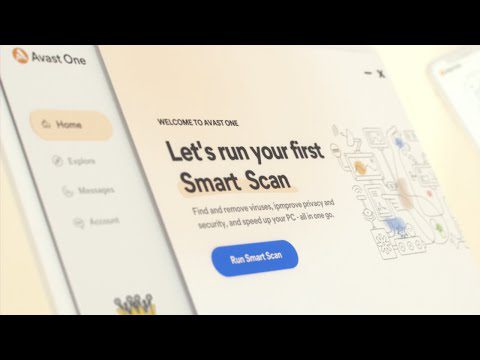
최고 수준의 온라인 개인 정보 보호를 위해 VPN은 필수적이며, Avast One은 내장된 VPN을 제공하여 이 과정을 간소화합니다. 무제한 데이터로 50개 이상의 위치에 연결할 수 있습니다. Avast One의 무료 버전은 매주 5GB의 VPN 데이터를 제공합니다.
왜 더 나은가?
IObit 제거 프로그램: 더욱 효과적인 제거 도구
제어판이나 설정에서 앱을 제거하든, 윈도우 11 제거 프로그램은 앱과 관련된 모든 데이터를 완전히 제거하지 못하는 경향이 있습니다. IObit Uninstaller는 앱과 관련된 모든 데이터를 삭제할 뿐만 아니라 앱을 일괄적으로 제거할 수도 있습니다.
목록에서 삭제하려는 앱을 선택하고 상단의 제거 버튼을 누르기만 하면 됩니다. 확인 후 앱은 레지스트리 항목 및 앱 데이터와 같은 모든 잔여 데이터와 함께 제거됩니다. 또한, 설문 조사 대화 상자와 같은 앱 프롬프트를 자동으로 제거합니다.
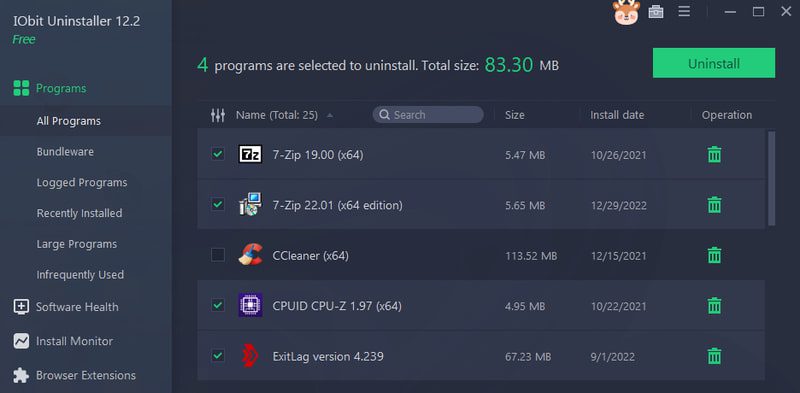
대량 제거 기능 외에도 블로트웨어 및 시스템 앱을 제거하는 데 도움을 줍니다. 이러한 앱에 대한 전용 섹션이 있으며, 강제 제거가 어려운 앱들도 제거할 수 있습니다.
왜 더 나은가?
- 앱 일괄 제거 기능
- 잔여 데이터 완전 삭제
- 블로트웨어 및 시스템 앱 제거
- 브라우저 추가 기능 일괄 제거
- 크기 또는 시간별로 앱 정렬
Greenshot: 스니핑 도구의 편리한 대안
윈도우 캡처 도구를 사용하면 키보드 단축키를 사용하여 스크린샷을 찍을 수 있지만, 기능이 매우 제한적입니다. Greenshot은 스크린샷을 찍고 공유하는 데 필요한 모든 기능을 갖춘 가벼운 도구입니다.
캡처 도구와 마찬가지로 여러 스크린샷 옵션을 제공하지만, 눈금자와 키보드 단축키를 함께 제공하여 스크린샷을 쉽게 찍을 수 있습니다. 스크린샷을 원하는 위치에 자동으로 저장하거나 온라인으로 공유할 수 있습니다.
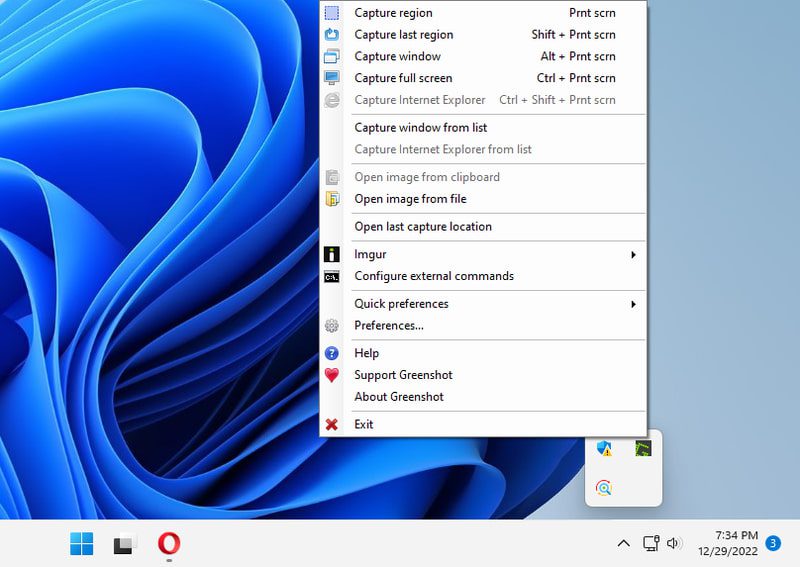
이 도구는 사용자 인터페이스가 없으며 시스템 트레이에서 직접 작동합니다. 도구를 사용하기 시작하려면 출력 위치와 키보드 단축키만 설정하면 됩니다.
왜 더 나은가?
- 스크린샷을 원하는 위치에 자동 저장
- 눈금자를 사용하여 스크린샷 크기 확인
- 스크린샷을 웹사이트에 직접 업로드
- 스크린샷 품질 구성 기능
보너스 😎
ThisIsWin11은 윈도우 11 설정 앱을 대체하는 것은 아니지만, 윈도우 환경을 크게 개선할 수 있는 다양한 자동 사용자 정의 옵션을 제공합니다. 권장되는 변경 사항 목록을 살펴보고, 적용하고 싶지 않은 항목은 선택 해제하세요. 그런 다음 문제 해결 버튼을 누르면 모든 변경 사항이 적용됩니다. 이 앱을 사용하여 블로트웨어를 제거할 수도 있습니다.
마무리
위에 소개된 모든 앱들은 대부분의 경우 기본 윈도우 기능보다 더 나은 성능을 제공합니다. 그러나 Avast One과 같이 윈도우 디펜더보다 더 많은 시스템 자원을 사용하는 단점도 있을 수 있습니다. 따라서 사용자 경험에 부정적인 영향을 주지 않도록 각 앱을 신중하게 사용해 보시기 바랍니다.
이 앱들이 마음에 드셨다면, 윈도우 11을 위한 필수 앱들도 흥미로울 것이라고 확신합니다.